Excel中经常需要使用到自动求和公式,自动求和具体该如何操作呢?接下来小编举例简单的例子告诉大家excel设置自动求和公式的方法。excel设置自动求和公式的方法设置自动求和公式步骤1:将鼠标放在要求和数据区域的紧挨着的下面一个单元格,如下图的D10单元格,然后点击【开始】-【自动求和】按钮就可以自动求D......
如何利用Excel的SIN函数计算正弦值
Excel函数
2021-11-17 12:35:07
SIN函数的功能是计算给定角度的正弦值。其语法如下:
SIN(number)
其中,number参数为需要求正弦的角度,以弧度表示。下面通过实例详细讲解该函数的使用方法与技巧。
求已知角度的正弦值,打开“SIN函数.xlsx”工作簿,本例中的原始数据如图14-91所示。具体的操作步骤如下。
STEP01:选中A2单元格,在编辑栏中输入公式“=SIN(PI())”,按“Enter”键返回,即可计算出π弧度的正弦值,结果如图14-92所示。
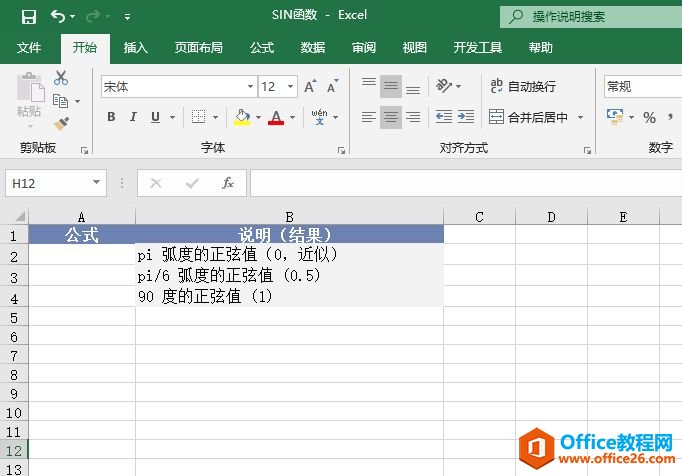
图14-91 原始数据
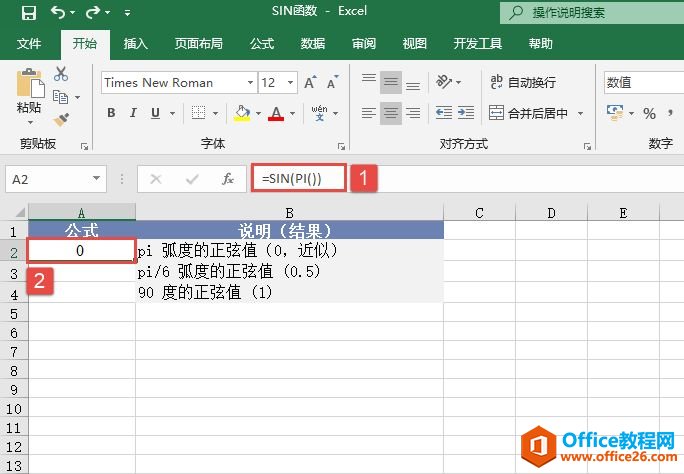
图14-92 计算π弧度的正弦值
STEP02:选中A3单元格,在编辑栏中输入公式“=SIN(PI())/6”,按“Enter”键返回,即可计算出π/6弧度的正弦值,结果如图14-93所示。
STEP03:选中A4单元格,在编辑栏中输入公式“=SIN(90*PI()/180)”,按“Enter”键返回,即可计算出90度的正弦值,结果如图14-94所示。
如果参数的单位是度,则可以乘以PI()/180或使用RADIANS函数将其转换为弧度。
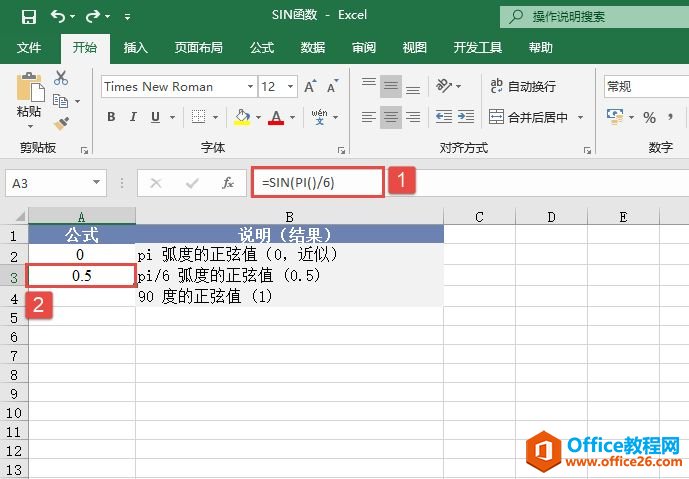
图14-93 计算π/6弧度的正弦值
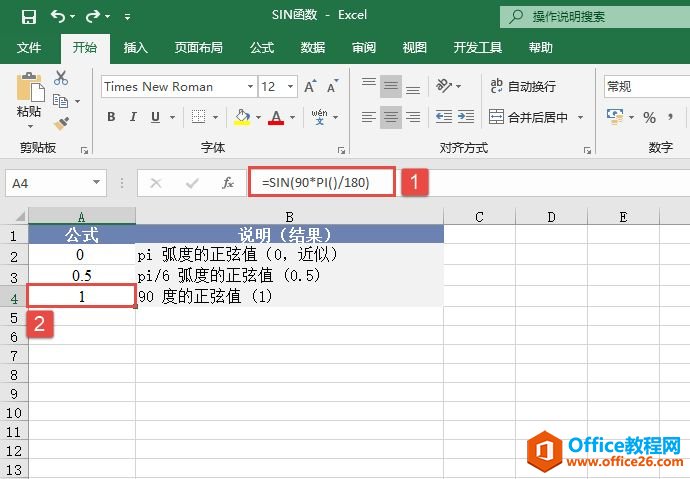
图14-94 计算90度的正弦值
标签: SIN函数excel计算正弦值
相关文章
